Техника Dodge and Burn открывает практически неограниченные возможности в косметической ретуши, позволяя скрыть неприятные дефекты кожи и мелкие недостатки. С ее помощью можно специально влиять на яркость отдельных участков кожи, придавая изображению общее сияние и гармонию. В этом руководстве вы узнаете, как эффективно работать с этим методом, чтобы оптимизировать свои изображения.
Основные выводы
- Осветление и выжигание - важная техника в косметической ретуши для улучшения тона кожи.
- Использование слоев позволяет выполнять неразрушающее редактирование.
- Черно-белые слои помогают минимизировать цветовые отклонения и лучше контролировать яркость.
- С помощью инструментов "Кисть" можно подчеркнуть или смягчить более светлые или темные участки кожи.
Пошаговые инструкции
Для начала создайте новый слой dodge and burn. Для этого, удерживая клавишу Alt, щелкните по значку создания нового слоя в нижней части панели слоев. Откроется диалог, в котором вы можете дать имя слою и установить режим "Мягкий свет". Залейте слой серым цветом на 50% и подтвердите настройки. Это позволит вам впоследствии отслеживать, что вы редактировали.
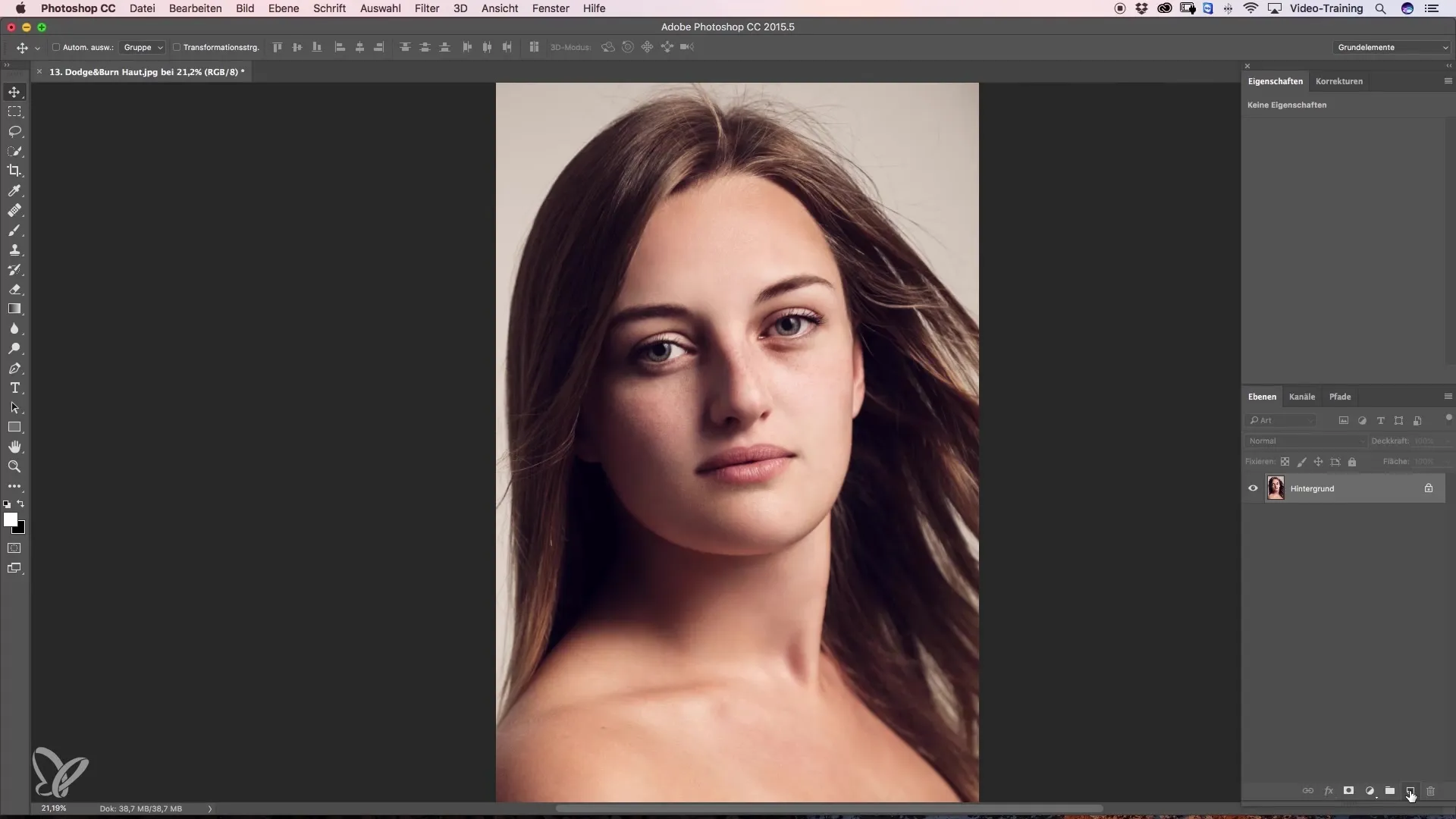
Теперь вы можете посмотреть, как работает Dodge and Burn. Имея черный и белый цвета переднего плана, вы можете рисовать на слое с 50% серого. В данном случае мы начнем с белого цвета, чтобы осветлить темное пятно. Сначала установите вес кисти на 10 % и работайте аккуратно, чтобы не переборщить. Рекомендуется работать с меньшей непрозрачностью, около 3%. Постепенно приближайтесь к желаемому результату.
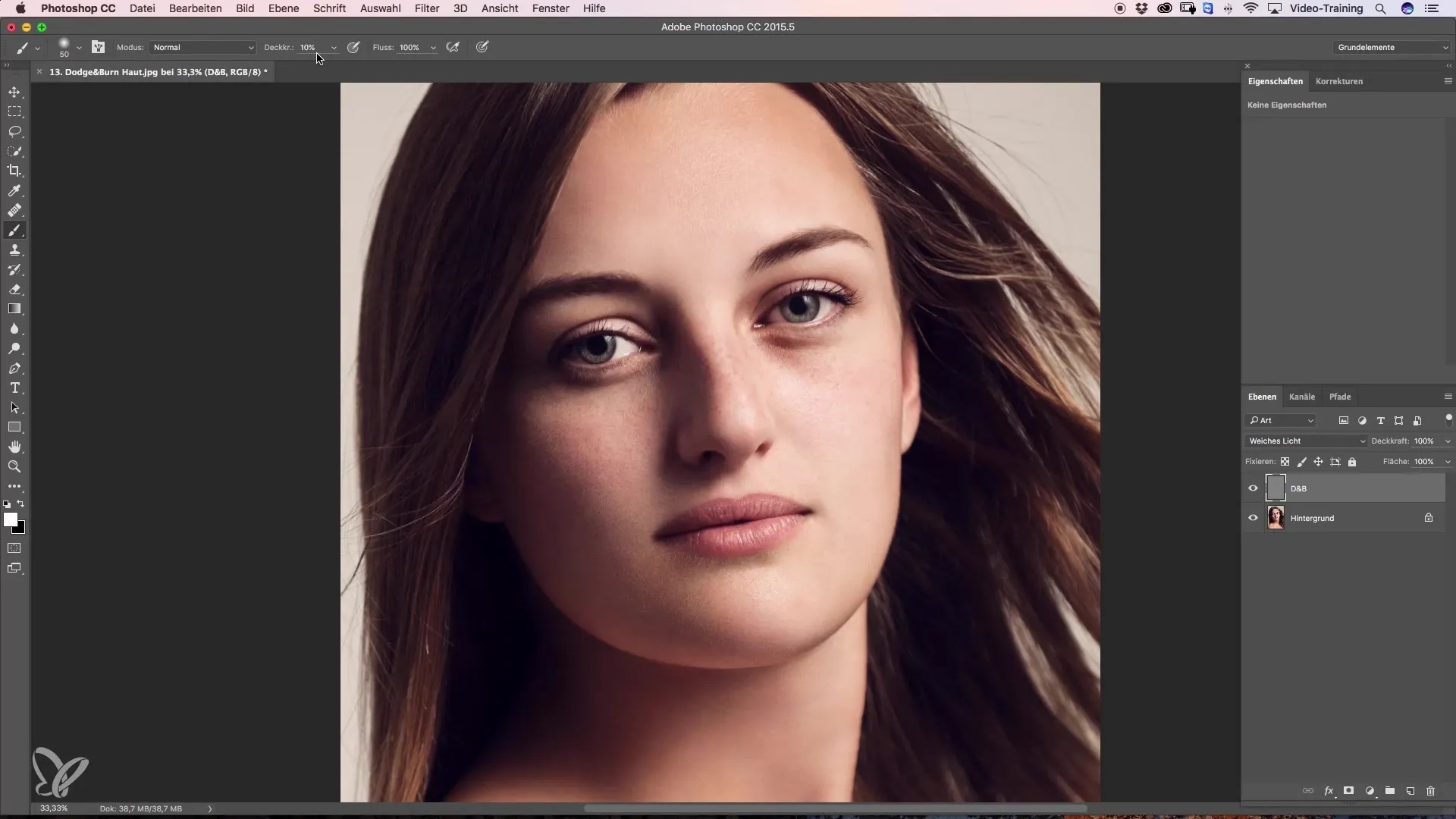
От того, какую кисть вы используете, зависит ваш результат. Рекомендуется выбрать пятую кисть, так как она имеет мягкие края и хорошо подходит для этой техники. Аккуратно проведите ею по участкам, которые вы хотите осветлить. Вы будете впечатлены, когда заметите, что обработанные участки выглядят более насыщенными, но следите за тем, чтобы не было видно сильных отклонений цвета.
Если вы заметили, что некоторые участки выглядят синими или обесцвеченными, создайте корректирующий слой с черным и белым цветом, чтобы нейтрализовать цветовые значения. Это подчеркнет информацию о яркости, и с ней будет легче работать. Если вы продолжаете использовать баланс светлого и темного, всегда будьте осторожны с мазками. Работайте в первую очередь с темными участками и следите за тем, чтобы не затронуть другие светлые участки.
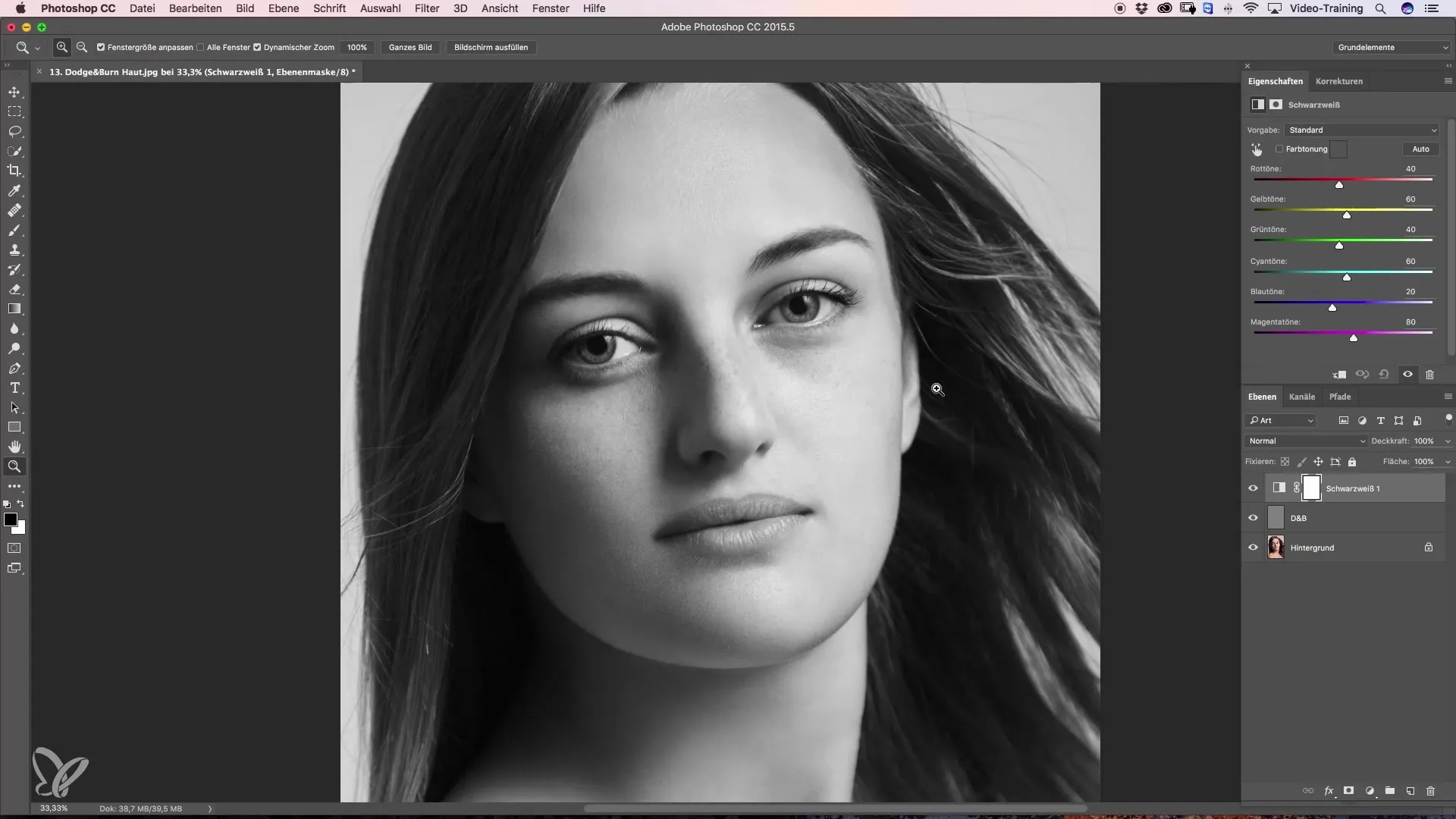
Если в результате редактирования появились светлые участки, измените цвет переднего плана на черный и закрасьте эти участки, чтобы выровнять результат. Повторяйте этот процесс, пока не будете довольны реальным видом кожи. Постарайтесь гармонично выровнять цветовые и тональные различия. Чтобы добиться наилучшего результата, документируйте свой прогресс, регулярно проверяя внешний вид "до" и "после".
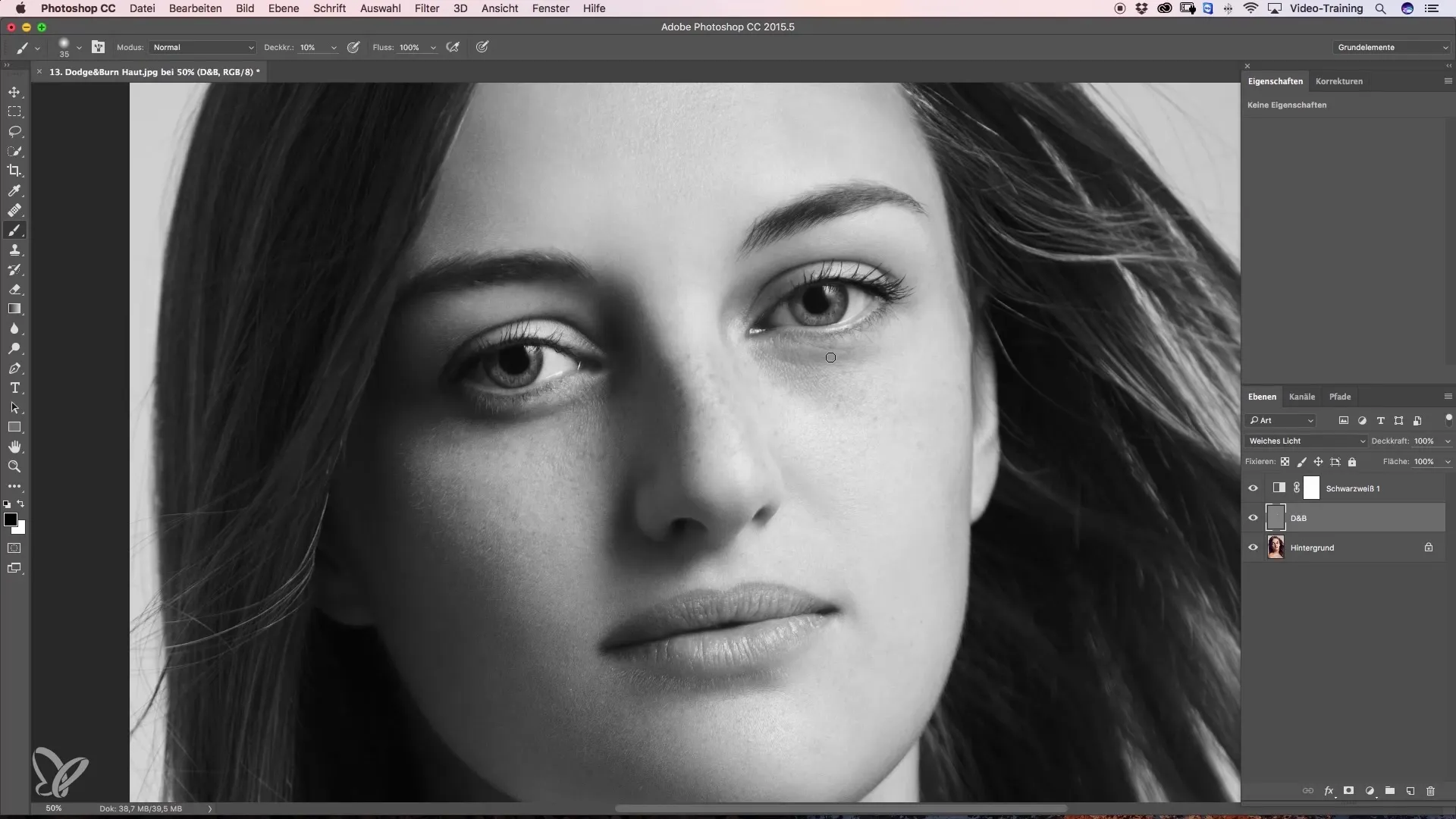
Если вы заметили, что цветовые различия все еще заметны, создайте новый пустой слой в режиме слоя "Цвет". Выберите нужный тон кожи с помощью инструмента "Кисть" и закрасьте отредактированные участки с непрозрачностью 20%. Это смягчит переход и обеспечит хорошую гармонию. Не переусердствуйте, чтобы сохранить естественный вид.
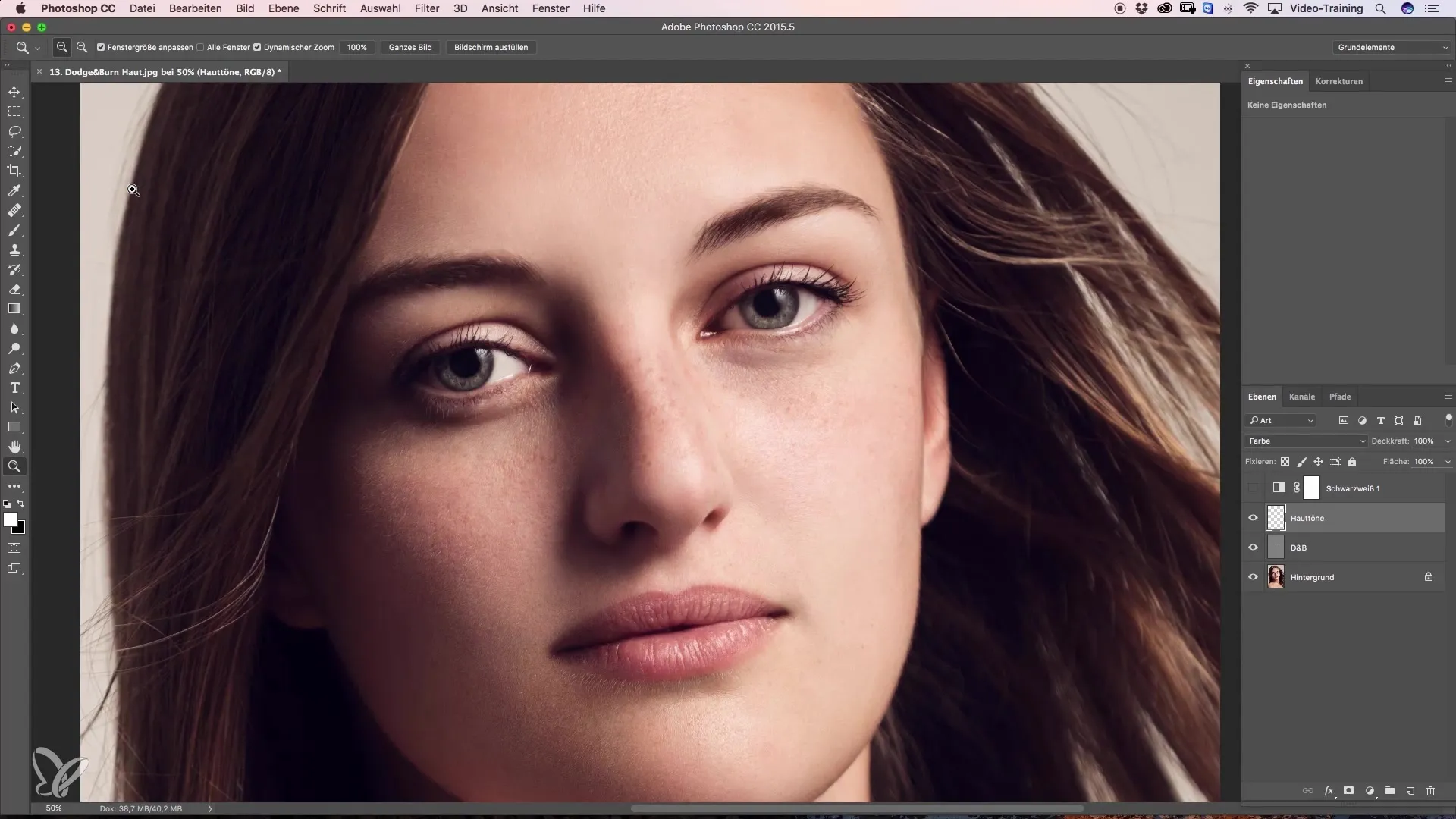
Повторите этот процесс на другой стороне лица. Установите цвет переднего плана обратно на белый и используйте непрозрачность 3% для рисования. Работа с черно-белым слоем поможет вам временно лучше увидеть разницу в яркости. Держите кончик кисти небольшим, чтобы случайно не покрыть слишком большую площадь и сохранить видимость текстуры кожи.
Вы также можете смоделировать форму лица, затемнив некоторые светлые участки. В целом это придаст вам более стройный вид. Опять же, не забывайте о черно-белом слое, чтобы обеспечить эффективность ваших действий. Избегайте явных контрастов и работайте очень аккуратно, чтобы добиться изящных переходов.
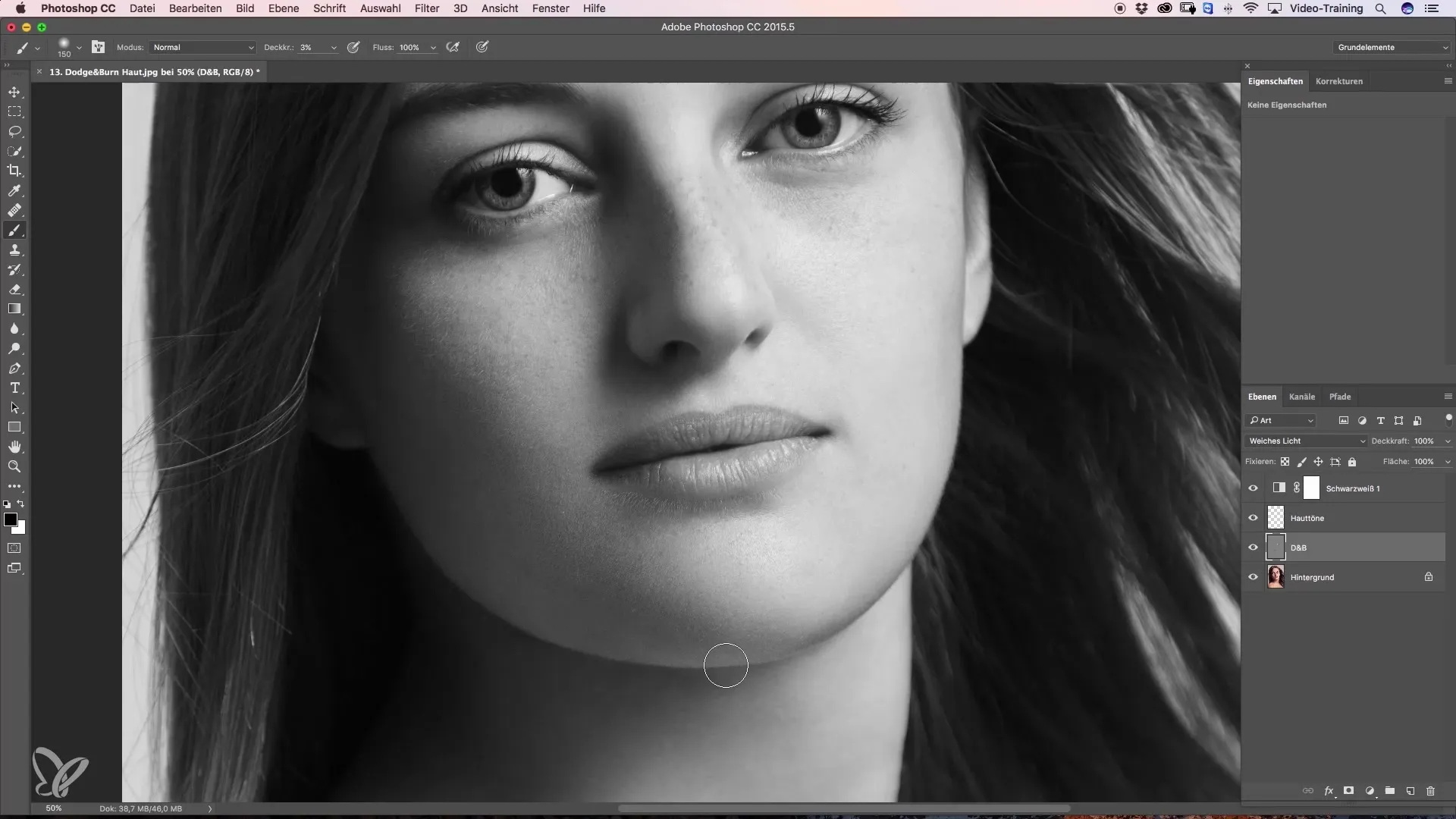
После того как вы подкорректировали тона кожи, добавьте еще один тон кожи, чтобы завершить коррекцию. Легкими движениями нанесите тональный крем на те участки, которые вы сделали, и вы сможете еще раз визуально проверить конечный результат. При ретушировании необходимо соблюдать баланс между насыщенностью и яркостью.
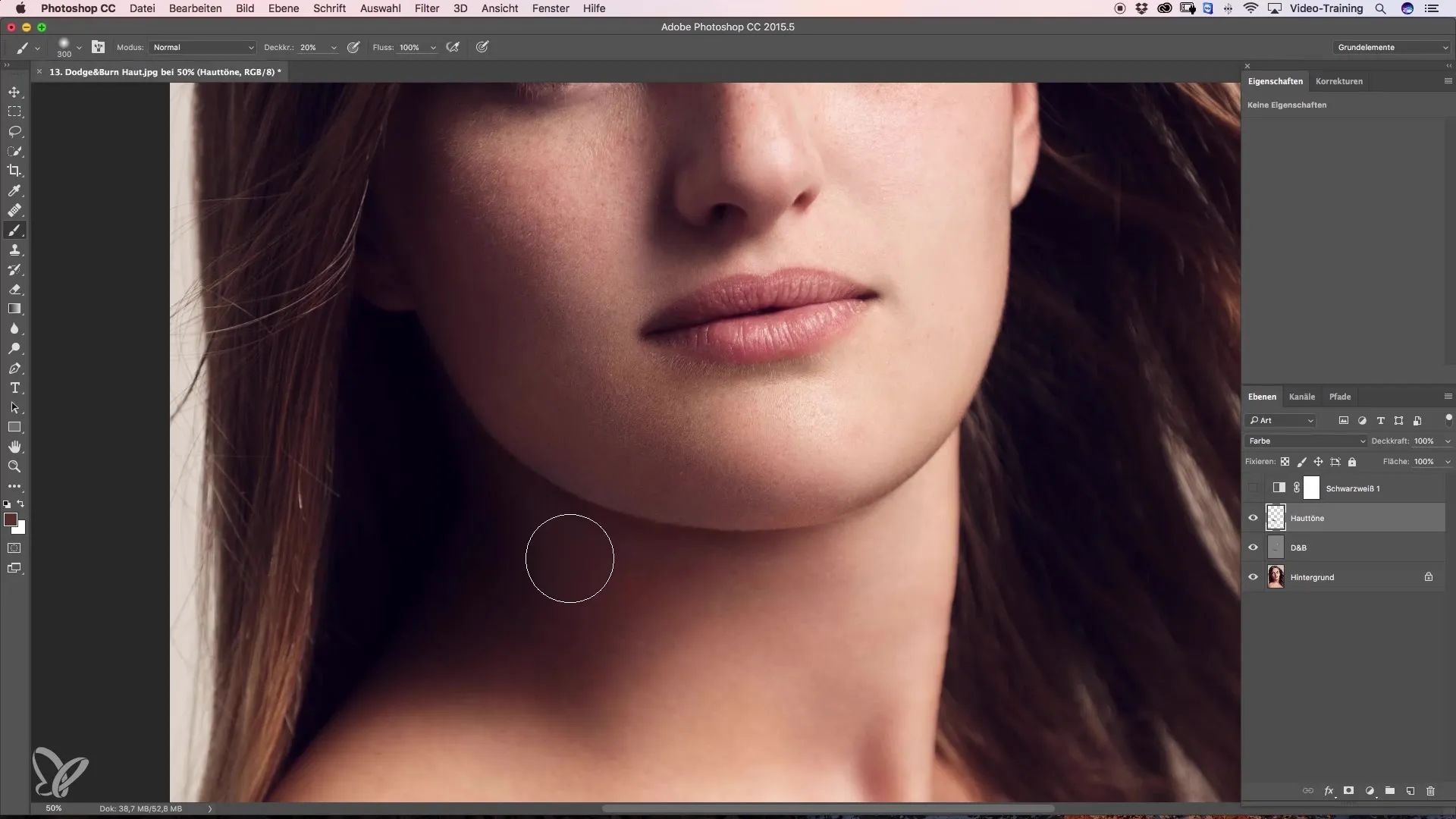
Заключение - Осветление и выжигание для косметической ретуши
В этом руководстве вы узнали, как эффективно использовать технику Dodge and Burn для улучшения косметической ретуши. Работа со слоями, цветовая коррекция и осознанное использование света и тени позволят вам добиться естественного и красивого результата.
Часто задаваемые вопросы
Как использовать технику Dodge and Burn в Photoshop? Создайте новый слой с 50% серым цветом в режиме "Мягкий свет".
Какая кисть лучше всего подходит для Dodge and Burn?Наилучшие результаты дает пятая кисть с мягкими краями.
Как распознать разницу в яркости при ретушировании? Используйте черно-белый слой, чтобы лучше сфокусировать яркость.
Почему важно работать с низкой непрозрачностью, чтобы изменения не выглядели неестественно и создавали плавные переходы.
Что делать, если нарушена точность цветопередачи? Используйте новый цветной слой, чтобы сбалансировать и гармонизировать оттенки кожи.


